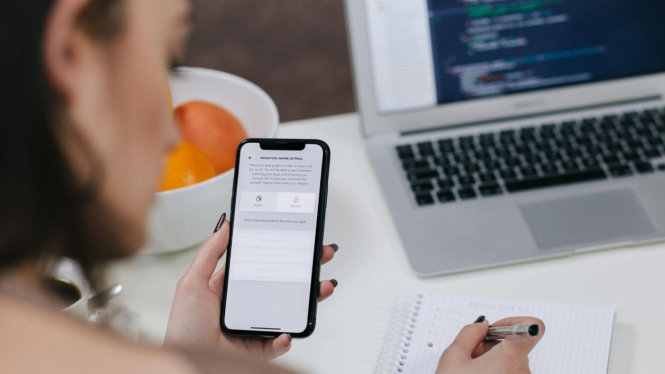VIVA – Kalau Chromebook kamu mulai terasa lambat dan tidak responsif seperti dulu, kamu tidak sendirian. Banyak pengguna yang mengeluhkan performa perangkat mereka yang semakin menurun setelah beberapa bulan pemakaian.
Terkadang, masalah seperti aplikasi yang memakan banyak memori, data yang menumpuk, atau kesalahan konfigurasi dapat membuat Chromebook kamu menjadi sangat lemot.
Untungnya, ada cara mudah untuk mengembalikan perangkat ke kondisi semula, yaitu dengan mereset Chromebook ke pengaturan pabrik. Dalam artikel ini, kita akan membahas cara reset Chromebook untuk mengembalikan performa seperti baru lagi.
Sebelum melakukan reset, penting untuk memahami bahwa langkah ini akan menghapus semua data yang ada di perangkat kamu. Jadi, pastikan untuk mem-backup data penting terlebih dahulu, seperti file, foto, atau dokumen penting. Setelah itu, kamu bisa mengikuti langkah-langkah mudah berikut ini untuk mereset Chromebook ke pengaturan pabrik dan memperbaiki performanya.
1. Cara Reset Chromebook Menggunakan Menu Pengaturan
Cara paling mudah untuk mereset Chromebook ke pengaturan pabrik adalah melalui menu pengaturan. Kamu bisa melakukannya dengan mengikuti langkah-langkah berikut:
- Buka Pengaturan Chromebook kamu dengan mengklik ikon gear di sudut kanan bawah layar.
- Gulir ke bawah dan pilih Advanced (lanjutan).
- Di bawah bagian Reset Settings, pilih Powerwash.
- Klik Restart dan Chromebook akan mulai melakukan proses reset.
Setelah restart, perangkat kamu akan kembali ke pengaturan pabrik seperti baru pertama kali dibeli.
2. Cara Reset Chromebook Menggunakan Kombinasi Tombol
Jika kamu tidak bisa mengakses menu pengaturan karena Chromebook kamu benar-benar lemot atau macet, kamu bisa mereset perangkat dengan menggunakan kombinasi tombol. Berikut caranya:
- Matikan Chromebook kamu terlebih dahulu.
- Tekan dan tahan tombol Esc + Refresh bersamaan, lalu tekan tombol Power.
- Setelah Chromebook menyala, layar recovery akan muncul. Pilih Powerwash dan ikuti instruksi di layar untuk menyelesaikan proses reset.
Dengan cara ini, kamu bisa mereset Chromebook meskipun perangkat tidak berfungsi dengan normal.
3. Apa yang Akan Terjadi Setelah Reset?
Setelah proses reset selesai, Chromebook kamu akan kembali ke kondisi awal seperti saat pertama kali kamu beli. Ini berarti semua aplikasi, pengaturan, dan file yang ada di perangkat akan hilang. Namun, data yang tersimpan di akun Google kamu, seperti email, dokumen Google Drive, dan kontak, tidak akan terhapus. Jadi, kamu tetap bisa mengakses data penting setelah proses reset selesai.
Perangkat kamu juga akan berjalan lebih lancar dan responsif, seperti baru pertama kali dipakai. Jika masalah performa disebabkan oleh pengaturan yang salah atau aplikasi yang menyebabkan kinerja buruk, reset pabrik adalah solusi yang efektif untuk memperbaikinya.
4. Alternatif Lain Jika Reset Tidak Membantu
Jika setelah melakukan reset Chromebook kamu masih terasa lambat, kemungkinan ada masalah perangkat keras atau aplikasi yang mengganggu kinerja. Coba periksa pembaruan sistem operasi atau aplikasi yang terpasang.
Beberapa aplikasi mungkin mempengaruhi kecepatan perangkat jika tidak di-update secara berkala. Jika masalah terus berlanjut, pertimbangkan untuk membawa perangkat ke pusat layanan resmi untuk pemeriksaan lebih lanjut.
Halaman Selanjutnya
Setelah restart, perangkat kamu akan kembali ke pengaturan pabrik seperti baru pertama kali dibeli.

 5 hours ago
2
5 hours ago
2